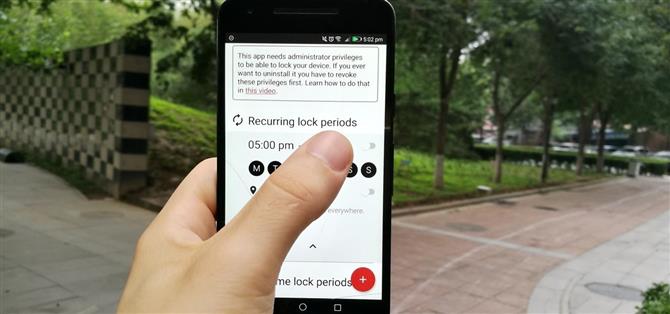OnePlus 7 Pro è dotato di una nuova funzionalità Zen Mode per aumentare la concentrazione e ridurre le distrazioni. Ci vuole un passo oltre il benessere digitale di Google disabilitando il dispositivo e arrestando i suoni. Ma anche se non hai un OnePlus, ora puoi ottenere questa funzione senza distrazioni su qualsiasi telefono.
Forse hai una scadenza serrata e hai bisogno di aiuto per frenare l’utilizzo del telefono per aiutarti a concentrarti. Con la modalità Zen, puoi interrompere l’utilizzo del telefono in base all’ora e alla posizione. Potresti avere una riunione o un’attività regolare in cui ti ritrovi a giocare con il tuo telefono – grazie alla modalità Zen, puoi impostare un orario per bloccarti efficacemente dal tuo telefono, aiutando le tue dita agitate.
- Da non perdere: come ottenere il benessere digitale di Google su qualsiasi dispositivo Android
Passaggio 1: installa Lock My Phone for Study
Innanzitutto, scarica l’app Lock my Phone for Study, che è la migliore app che abbiamo trovato per ricreare la modalità Zen di OnePlus. È gratuito, ha un punteggio di 4.7 e ha già oltre 1.000 download.
- Play Store Link: Lock my Phone for Study (gratuito)

Passaggio 2: concedere le autorizzazioni corrette
Quando avvii l’app per la prima volta, l’app richiederà i privilegi di amministratore del dispositivo. Ciò è necessario per consentire all’app di bloccare il telefono. Quindi premi il pulsante “Sì”, quindi verrai indirizzato alla schermata dell’amministratore per Blocca il mio telefono. Qui, premere il pulsante “Attiva”.


Quando ritorni all’app, verrà richiesta l’autorizzazione alla posizione. In questo modo è possibile configurare l’app affinché funzioni in base a posizioni specifiche. Se vuoi che la modalità Zen si attivi quando ti trovi in una determinata posizione, premi il pulsante “Sì”. Verrà visualizzata una finestra di dialogo di autorizzazione della posizione, quindi premere il pulsante “Consenti” per abilitare la funzione di posizione.


Passaggio 3: crea la tua modalità Zen
ATTENZIONE: devi fare attenzione con questa app. Dopo aver attivato la modalità Zen, non sarà possibile utilizzare il dispositivo per la durata impostata. Prima di creare il blocco del telefono desiderato, prova a creare un test della modalità Zen di 1 o 2 minuti in modo da capire appieno cosa accadrà dopo l’attivazione della modalità.
Per creare una modalità Zen, apri l’app e premi il pulsante rosso circolare in basso a destra. Premi “Una volta”. Al termine, verrà visualizzata una finestra di dialogo con un timer. Immettere “1” per un minuto, quindi premere “OK”. Per abilitare la modalità Zen appena creata, tocca l’interruttore accanto al tempo impostato. Verrà visualizzata una finestra di avviso: leggila, quindi premi il pulsante “Sì” per iniziare.
Dopo aver premuto “Sì”, non sarà più possibile utilizzare il dispositivo per il tempo impostato. Se si tenta di sbloccare il dispositivo, si bloccherà nuovamente. Il dispositivo non sarà più utilizzabile per la durata della modalità Zen e le notifiche verranno disattivate. Sulla schermata di blocco, verrà visualizzato il messaggio “Dispositivo bloccato amministratore dispositivo”.



Per impostare una modalità Zen ricorrente, premi nuovamente il pulsante rosso circolare, quindi scegli “Ricorrente”. Apparirà una finestra di dialogo e potrai scegliere l’ora in cui desideri che il tuo telefono sia bloccato. Dopo aver selezionato l’orario desiderato, premere il pulsante “OK”.
Successivamente, seleziona l’ora in cui desideri terminare la Modalità Zen, quindi premi “OK”. Puoi scegliere in quali giorni attivare la Modalità Zen. Puoi farlo evidenziando l’icona del giorno. Se un giorno è evidenziato in nero, la modalità Zen verrà attivata quel giorno. Per attivare la tua modalità Zen, basta premere l’interruttore di abilitazione accanto all’ora.



Quando il dispositivo è bloccato, è possibile controllare la schermata di blocco per vedere quando è possibile utilizzare nuovamente il dispositivo. Oltre a ciò, rilassati, prenditi una pausa dal tuo telefono ed esci dallo Zen!